Как отправить открытку с компьютера в одноклассники
Обновлено: 04.07.2024
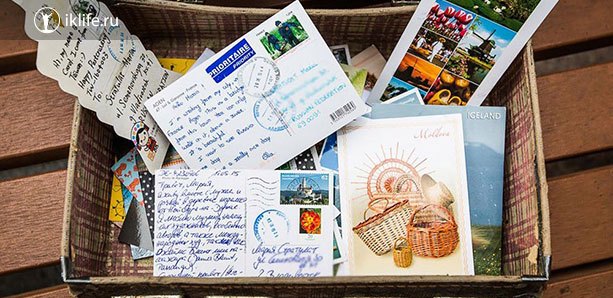

Откройте переписку с человеком, которому хотите преподнести презент и нажмите кнопку со смайликом. Перейдите во вкладку “Открытки”.
На этой вкладке вы найдете довольно много бесплатных графических пожеланий. Кликните на понравившийся вариант с пометкой “0 ОК”, и изображение сразу же отправится и отобразится в переписке.
А спустя некоторое время я обнаружил, что абсолютно все изображения и анимации в диалогах стали бесплатными. Постоянное ли это нововведение или краткосрочная акция, неизвестно. Так что активно пользуйтесь возможностью, пока она есть.
Даже если такой акции неслыханной щедрости от администрации ОК придет конец, и вернутся старые расценки, то часть открыток все равно останется бесплатной. Нужно будет только поискать вариант за 0 ОК среди платных предложений в каталоге.
Итак, если вы уже определились с тематикой поздравления, то можете ускорить поиск подходящего варианта. Для этого введите в поисковую строку запрос по теме изображения, которое хотите найти. Например, по запросу “Доброе утро” вы найдете отличные пожелания к началу дня, а по запросу “Лето” получите подборку тематических картинок и анимаций к жаркому времени года.

Тем, кто с темой пожелания не определился, рекомендую просто полистать каталог. Среди огромного количества поздравлений и пожеланий вы обязательно найдете что-то подходящее.
Каталог пожеланий в мобильном приложении значительно уступает каталогу в веб-версии социальной сети в плане разнообразия. А в мобильной версии сайта такого каталога и вовсе нет. Так что для поиска и отправки открыток рекомендую всем пользоваться полной версией сайта. Там вы сможете найти больше оригинальных пожеланий и поздравлений.
В разделе платных подарков
Большие красивые анимированные открытки за 45 ОК можно найти в разделе подарков и оттуда же платно их подарить. Цена довольно высокая. Но за эту цену презент появится у пользователя в списке полученных подарков и будет отображаться у него на аватарке.
Попасть в раздел с анимациями можно двумя способами.
Способ 1. Кликнуть на кнопку “Сделать подарок”, расположенную на странице пользователя, которому готовите сюрприз.

Способ 2. Перейти в раздел “Подарки” через меню вашей страницы.

При отправке описанными ниже способами иллюстрация не будет размещена на аватарке или в списке подарков пользователя. Она будет находиться либо в переписке, либо в комментариях пользователя, в зависимости от того, куда вы ее отправите.
Для отправки статичного изображения достаточно сделать скриншот и переслать его пользователю. Узнать, что такое скриншот, можно здесь, а подобрать удобную программу для скриншотов и разобраться, как их делать, можно на этой странице.
Для бесплатной отправки анимаций придется выполнить более сложные махинации. Но не переживайте, после 2 – 3 повторений вы научитесь, и весь процесс будет занимать у вас не больше минуты.

Используя мобильную версию сайта, перейдите на страницу “Подарки” и во вкладке “Категории” выберите “Мерцающие открытки”.

Кликните на понравившуюся анимацию. Вы попадете на новую страницу, на которой можно ее просмотреть.
Если вы сразу попали на страницу выбора пользователя, которому предназначается презент, значит, вы выбрали статичную картинку. Для ее отправки воспользуйтесь инструкцией выше.

Дайте название сохраняемому видео и выберите папку на компьютере, в которую хотите его сохранить.

Теперь у вас есть видеозапись в формате MP4, которую при желании вы уже можете загрузить в Одноклассники. Однако оно будет очень коротким, и для просмотра его постоянно нужно будет повторно включать. Чтобы сделать файл таким же, каким он был в ОК, нужно формат MP4 конвертировать в GIF. Для этих целей существует огромное количество онлайн-конвертеров. Я использую сервис Convertio. Можете воспользоваться им или по запросу “конвертер в гиф” поискать в Яндексе или Google другой подходящий вам сервис.
Откройте онлайн-конвертер MP4 в GIF и загрузите в него видеооткрытку.

После того как видео будет загружено, и появится надпись “Подготовлено”, нажмите кнопку “Конвертировать”.
Убедитесь, что для конвертирования выбран формат GIF.

![]()
Также вы можете добавить заметку с изображением или анимацией к себе на страницу и упомянуть нужного пользователя с помощью символа “@” либо отметить человека на картинке. Так он получит оповещение и увидит поздравление или пожелание.
Группы в Одноклассниках
Для тех, кому не нравится способ со скачиванием и конвертацией в GIF, могу предложить более простой способ подобрать пожелания, не покидая соцсети. На ОК можно найти несколько тысяч групп с поздравлениями.
Перейдите в раздел “Группы” и введите в поисковую строку запрос “Открытки” или “Поздравления”. В результате вы получите более 12 000 групп с анимированными и статичными поздравлениями.

Зайдите в любую из групп и полистайте ленту. В ней вы найдете множество подходящих картинок. Для удобства можете перейти в фотоальбомы группы. Обычно в альбомах группируют фото по праздникам, и вам будет легче найти то, что нужно.
Откройте понравившуюся открытку, после чего щелкните по ней правой кнопкой мыши. В выпадающем списке выберите “Копировать URL видео”.

При желании вы можете сохранить видеооткрытку к себе на компьютер, после чего конвертировать ее в GIF так, как это делали с платными поздравлениями.
Несколько популярных тематических групп в ОК:
- Открытки бесплатно;
- Открытки! Поздравления для друзей бесплатно;
- Поздравления;
- Поздравительные открытки бесплатно.
Все понравившиеся изображения можно добавлять к себе в закладки, чтобы в будущем не искать их, когда появится необходимость.
Тематические сайты
Если даже в группах ОК вы не нашли подходящего поздравления, то тогда стоит обратиться к сторонним ресурсам. Вы можете найти подходящий ресурс в поисковике или воспользоваться сайтом из списка, который я для вас подготовил.
Список самых популярных интернет-ресурсов с изображениями, анимациями и другими поздравлениями:

Выберите изображение и кликните по нему правой кнопкой мыши. В открывшемся меню выберите пункт “Сохранить картинку как…” или “Сохранить изображение как…” (в зависимости от браузера, который вы используете). Выберите папку, в которую хотите сохранить иллюстрацию, и нажмите кнопку сохранения.

В диалоге с пользователем нажмите на значок скрепки и выберите пункт “Фото с компьютера”.


Почти на каждом сайте с поздравлениями и пожеланиями есть кнопка для отправки открытки или инструкция, как это сделать. Не рекомендую пользоваться ни кнопками, ни инструкциями. Вместо полноценного поздравления, в переписке вы увидите только ссылку на страницу, с которой вы его отправляли.
Заключение
А на этом у меня все. Добавляйте страницу в закладки, чтобы не потерять список сайтов с открытками и инструкции по их отправке. А также возвращайтесь почитать новые статьи о социальных сетях и не только.

Способ 1: Раздел «Подарки»
Это самый дорогой способ, но ваш презент будет виден другим пользователям, посетившим страницу. К тому же, большинство открыток, которые продают сами Одноклассники, имеют анимацию и звуковое сопровождение.
Инструкция по отправке открытки будет выглядеть так:
- Перейдите на страницу интересующего вас пользователя. Под его аватаром обратите внимание на блок, где расположен список дополнительных действий. Выберите «Сделать подарок».

Способ 2: Открытки из приложений
Инструкция выглядит следующим образом:







Способ 3: Отправка из сторонних источников
Пошаговая инструкция будет иметь такой вид:

Способ 4: Отправка из мобильного приложения
Рассмотрим отправку открытки с телефона на примере следующей инструкции:




Отблагодарите автора, поделитесь статьей в социальных сетях.

Социальная сеть Одноклассники богата на разного рода подарки. В том числе здесь можно отправлять открытки. Они во многом похожи на обычные подарки – может быть музыкальное сопровождение, анимация и т.д., однако они не отображаются у пользователя в соответствующем блоке, где показываются подарки. Открытки можно найти как в самой социальной сети (часто за платно), так и в отдельных приложениях и сторонних источниках.

Несмотря на то, что Одноклассники продвигают свои собственные открытки и подарки, которые часто стоят дорого, необязательно брать открытку из раздела «Подарки». Существует несколько способов сделать человеку приятно, как платные, так и бесплатные.
Вариант 1: Отправка через «Подарки»
Этот способ лучше использовать, если вы хотите, чтобы подарок от вас был виден другим пользователям в соответствующем разделе. Он не из дешёвых, но время от времени всё же можно найти бесплатные презенты от самих Одноклассников. Как правило, такие открытки очень качественны – сопровождаются анимацией и/или музыкой.
Для отправки открытки в виде стандартного «Подарка» нужно выполнить следующие действия:
- Откройте страницу того пользователя, которому хотите сделать презент. В верхней части, около кнопки «Написать», нажмите на иконку в виде троеточия.
- Должно открыться контекстное меню, в котором требуется выбрать пункт «Сделать подарок».


Вариант 2: Отправка открыток из приложений
Примечание. Для корректной работы практически всех приложений в Одноклассниках требуется актуальная версия Adobe Flash Player.
Работа с приложениями в Одноклассниках производится по следующей инструкции:
К сожалению, сейчас приложений, позволяющих создавать авторские открытки становится всё меньше – новые не появляются, а старые прекращают работу по разным причинам или работают некорректно. Данный способ создания и отправки открыток в Одноклассниках не всегда срабатывает.
Вариант 3: Отправка с компьютера
Вариант 4: Отправка открыток с мобильного
Отправка открыток через мобильное приложение Одноклассники возможна только через интерфейс встроенных подарков. Дело в том, что большинство приложений не поддерживаются мобильной версией сайта. Также вы можете отправлять открытки из тех, которые находятся в памяти вашего смартфона.
Отправка стандартным образом, через «Подарки», с мобильной версии Одноклассников происходит по следующей инструкции:
Вне зависимости от способа, который вы выберите, человек получит вашу открытку. Однако, если вам важно, чтобы другие пользователи то же видели, что вы отправили именно эту открытку и именно этому пользователю, то вам остаётся только первый вариант.
Что такое поздравительные открытки
Чаще всего такие открытки можно купить за валюту Одноклассников (ОКи), но есть и бесплатные способы. Владельцы сайта постоянно радуют нас такими подарками и позволяют делать приятные сюрпризы своим близким.
Музыкальные открытки
Итак, вы хотите поздравить близкого человека с его праздником, например, с днем рождения, но при этом не желаете платить? Тогда либо читайте нашу инструкцию по зарабатыванию ОКов, либо следуйте приведенной ниже инструкции.
- Откройте браузер и перейдите на свою страничку в ОК. Затем в левой боковой колонке нажмите на пункт меню «Подарки» .


- Далее выбираем человека, которому адресуем подарок, кликнув по его фотографии в списке друзей.


В результате мы получим уведомление о том, что открытка была успешно отправлена, и пользователь, как только появится в сети, увидит ее.

- Сначала нужно перейти на страничку пользователя, который заслужил наше внимание. Когда это будет сделано, под его фотографией кликните пункт меню «Сделать подарок» .


Что делать, если бесплатных открыток нет?
- Для начала давайте загрузим картинку, которая станет нашей открыткой. Найти ее можно в Яндексе, введя советующий запрос.

- Когда появится поисковая выдача, переключаемся на вкладку «Картинки» . Лучше всего выбирать изображение с белым или прозрачным фоном – так оно гармонично впишется в интерфейс окна диалогов Одноклассников.

- Открываем картинку и, кликнув по ней правой кнопкой мыши, сохраняем на компьютер.

- Выберите каталог, в котором мы сможем без труда найти объект. У нас это будет рабочий стол. Затем жмем «Сохранить» .

- В окне диалога жмем по значку скрепки и из выпадающего меню выбираем пункт «Фото с компьютера» .

- Затем выбираем букет подснежников, который мы заблаговременно подготовили не без помощи Яндекса.


Вот и все. Красивый букет цветов в виде подарка отправлен нашему оппоненту. Достоинством такого способа является то, что мы можем выбрать любую картинку, а не только то, что продают нам Одноклассники.

- Итак, работать мы будем с приложением Одноклассники, так как в мобильной версии сайта функционал реализован аналогично. Первым делом открываем главное меню.

- Прокрутите список немного ниже и выберите пункт «Подарки» .

- Переключаемся на вкладку «Категории» и выбираем пункт под названием «Открытки» .

- В этом списке мы и будем искать бесплатные подарки. Напоминаем, что есть тут они далеко не всегда. Но как говорится, попытка не пытка. Пробуйте.

- Для начала давайте откроем браузер смартфона или телефона и, воспользовавшись одной из поисковых систем, введем запрос.

- Переключаемся на вкладку картинок и выбираем красивое изображение, подходящее по тематике. Опять же, по возможности, с белым фоном.

- Когда картинка увеличится, зажимаем ее пальцем и из всплывающего меню выбираем пункт загрузки изображения на телефон.

- Тапаем по скрепке и выбираем из всплывающего меню пункт, обозначенный цифрой «2» .

- Оказавшись в галерее нашего телефона, выберите картинку, которую мы будем отправлять.

- Ждем завершения кратковременной загрузи и вуаля! Наш букетик будет доставлен по назначению, как только пользователь появится в сети.

Выводы
Ну а если после прочитанного у вас все же остались вопросы, предлагаем посмотреть видео в самом низу странички или описать суть проблемы в комментариях. Если не мы, то кто-нибудь из пользователей обязательно поможет дельным советом.
Видеоинструкция
Для полноты картины и наглядности описанного предлагаем вам просмотреть тематический ролик, в котором мы показываем все способы для бесплатной отправки открыток в Одноклассниках.
Читайте также:

